SD 卡讀不到怎麼辦?13 招快速通關 SD 卡無法讀取問題
記憶卡雖小,但是用途頗廣,從手機、相機、Switch 到行車記錄器,無處不在。但是這種精密裝置,難免會因不明原因出現問題,在筆電上讀不到:
記憶卡無法讀取一直跳出需要格式化
小米攝影機記憶卡讀不到
Micro SD 卡無法讀取
Switch 記憶卡讀不到
....
下面,我們先來探究為什麼 SD 卡讀不到,再嘗試 13 種解決方法來解決該問題!如果你擔心貴重資料因此丟失,或已經丟失部分檔案,那麼請先用大師級記憶卡資料救援軟體的超強免費掃描看看是否能讀取,再一鍵救回重要資料!

為什麼 SD 卡讀不到?記憶卡損壞原因一覽
遇到 Win11/10/8/7 電腦讀不到 SD 卡的情況,建議先了解相關的原因,根據可能造成記憶卡無法讀取的原因,再選擇對應的解決方法會快很多。
筆者總結了一些常見的記憶卡讀不到的相關原因:
SD 卡金手指區域沾有污漬
電腦、讀卡機故障,無法正常工作
SD 卡出錯,比如故障、受損、感染病毒、意外加密等
記憶卡驅動程式版本過久、損壞、遺失等
SD 卡連接或彈出的方式錯誤
SD 卡的磁碟機代號消失了
磁碟機出錯,出現壞軌
記憶卡在連接讀取或傳送資料時意外中斷
SD 卡的控制 IC 失去反應,無法過電,而無法被辨識
記憶卡的晶片因為物理損壞、過度寫入或老化導致 SD 卡無法正常運作
【必看 Tips】記憶卡突然讀不到,緊急救回資料
如果記憶卡突然讀不到,或者記憶卡損壞導致貴重檔案無法讀取,這時推薦大家使用專業的救援工具 —— FonePaw 記憶卡資料恢復,先試試能否讀取到(如果損壞嚴重,也有可能無法識別)。
此外,若記憶卡能成功讀取但發生資料丟失,它也能派上用場:支援一鍵恢復因 SD 卡格式化、磁碟損壞、感染病毒、記憶卡無法格式化等而遺失的檔案,只要數據還沒被覆寫,第一時間用它救援就有很大的概率能救回。
更多亮點功能一覽:
提供免費掃描服務,確認能找回丟失的 SD 卡檔案再開始救援
內建深度快速全方位掃描模式,兼顧高度效率和成功率
支援恢復照片、影片、音訊、文檔等超 1000 種類型檔案,資料提取範圍廣
同時適用於救援行車記錄器覆蓋的檔案、電腦/SD 卡/記憶卡/數位相機/攝像機等誤刪和意外丟失的資料
能有效識別 NTFS、exFAT、FAT16/FAT32、APFS 等全檔案系統
相容於 Windows 11/10/8.1/8/7/Vista/XP 和 Mac OS X 10.7 以上
FonePaw 在提供強大的數據救援功能的同時,也簡化了操作的流程,讓每位用戶都能快速上手使用,不耽誤記憶卡資料的救援。
第一步 啟動軟體,將 SD 卡連接至電腦。在軟體主介面上勾選想要救援的檔案類型,然後在「可移動隨身碟」裡選擇記憶卡,並點擊「掃描」按鈕。
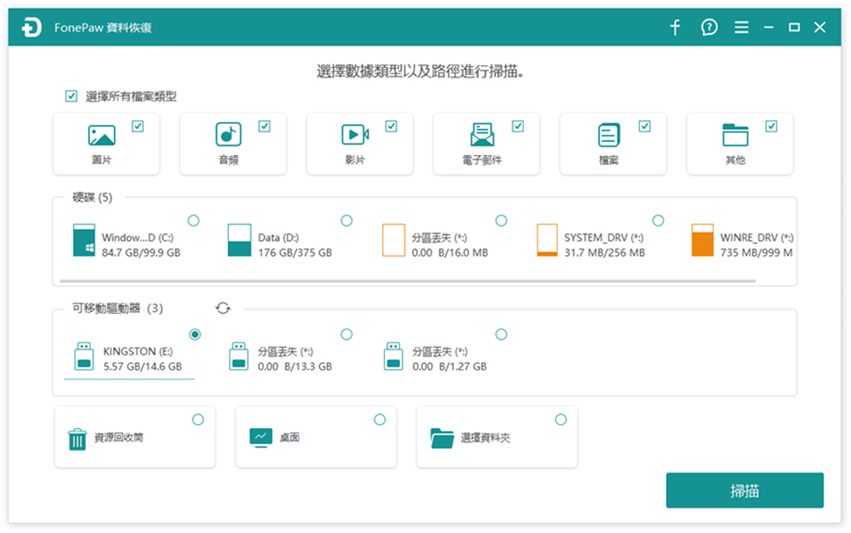
第二步 軟體將自動開啟快速全方位掃描模式,掃描結束後你可先檢視結果中有沒有想要恢復的檔案。
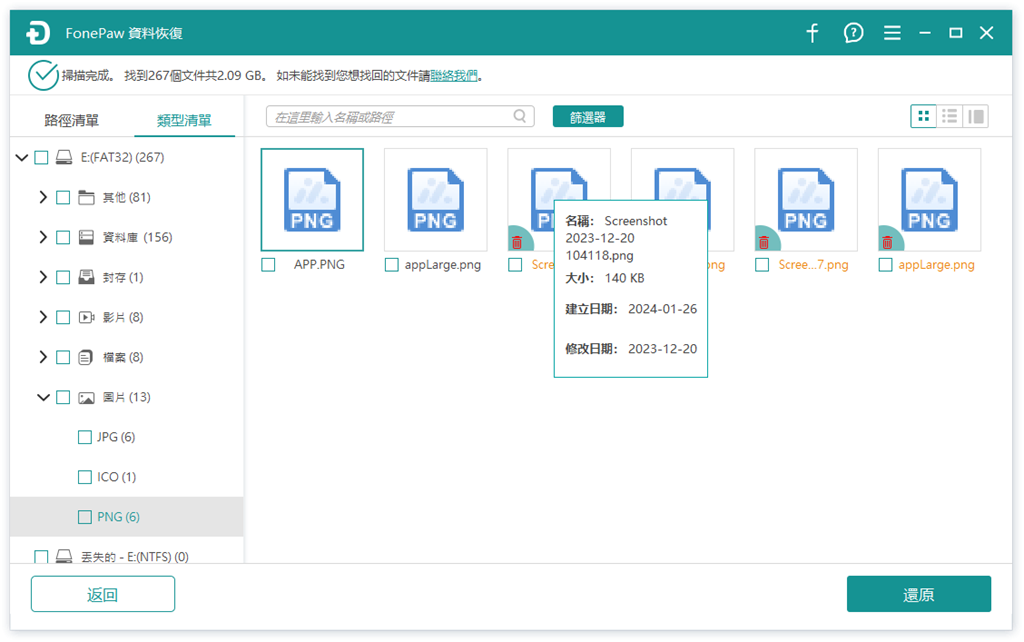
第三步 找到需要回復的資料,點擊「還原」並選擇儲存路徑即可。
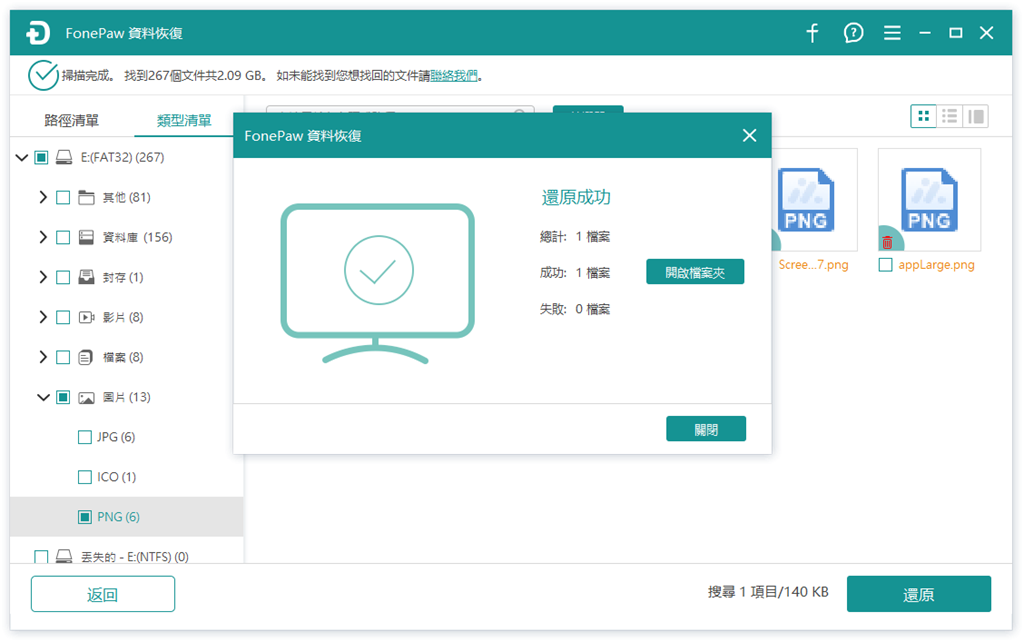
有了 FonePaw 記憶卡資料恢復,無論是記憶卡無法讀取的檔案,還是因為格式化而被清理的數據,都能快速救回。
使用這款軟體,在家就能救回丟失的 SD 卡數據,無需外出也不用擔心數據外洩,還有高超的資料復原技術加持,這款方便又高效的神器很值得一試!
電腦讀不到 SD 卡/SD 卡無法讀取的解決方法
針對以上 Win11/10/8/7 未顯示記憶卡/SD 卡讀不到的原因,小編搜尋了 13 個對應的解決方法,如果你清楚讀取失敗的原因可以直接根據相應的方法進行修復,若不知道原因,可以逐一嘗試。
方法 1:檢查寫入鎖定開關
除了 Micro SD 卡,大多數標準尺寸的 SD 卡會在左側有一個實體滑動開關。若開關設為鎖定狀態,記憶卡會變成唯讀模式,無法寫入或刪除資料。
部分讀卡器或設備在遇到防寫入保護情況時,可能會直接拒絕與 SD 卡建立完整連線,甚至不顯示磁碟機,導致 SD 記憶卡讀不到。
請在側面滑動至「解除鎖定」位置再接入電腦。

方法 2:變更記憶卡名稱
記憶卡的名稱其實就是「磁碟區標籤」,存在檔案系統的啟動分區。如果在修改名稱時發生錯誤,就可能造成檔案系統損毀,導致裝置無法再正確掛載 SD 卡,進而導致電腦或 SD 讀卡機讀不到記憶卡。
另外,SD 卡名稱有長度限制,最多 11 個字元,也不支援特殊符號,若強行寫入特殊字元,可能造成某些裝置無法解析。特別是相機等裝置對名稱容錯率低,可能會出現相機記憶卡電腦讀不到的情況。
如果你剛好有改過記憶卡名稱,請重新改回去。
方法 3:清理 SD 卡金手指區域
SD 卡用久了難免會沾上污漬,從而影響 SD 卡的正常讀取。當 SD 卡讀不到時建議先清潔擦拭記憶卡的金手指區域,可嘗試用橡皮擦清潔、鉛筆塗寫增加接觸或用沾有無水成分的酒精棉片擦拭等等,隨後再插進電腦看看能否解決記憶卡讀不到的問題。

方法:4:更換電腦重新讀取
SD 卡讀不到除了檢視 SD 卡的問題,還需要檢查一下其他裝置能否正常運作。
首先查看 Win11/10/8/7 電腦的 USB 接口有沒有積灰、鬆動、生銹等,建議先將 USB 接口清理乾淨再重試,或者換個接口、換台電腦嘗試。
若電腦仍讀不到 SD 卡,你可以再檢視讀卡機是否正常,可先清理讀卡機接口上的灰塵,或者更換讀卡機重新讀取。
方法 5:檢查或更換讀卡機
如果 SD 讀卡機讀不到,有可能是讀卡機裡的彈簧結構或金屬接點隨時間磨損或氧化,導致接觸不良。
也有可能是舊型讀卡機只支援 SD/SDHC,遇到 SDXC 會直接無法讀取 SD 卡。
另外一個原因則是舊讀卡機插上大容量 SD 卡時可能無法提供穩定電壓,導致 SD 卡讀不到。
因此,可以先換一個新的讀卡機試試看是否能解決該問題。

方法 6:修改記憶卡讀取和加密設定
記憶卡也有可能因為意外設定為「加密模式」、「防寫入模式」、「權限限制」等狀態,導致記憶卡無法讀取,這時我們可以手動解除相關設定。
將 SD 卡接入 Win11/10/8/7 電腦後,開啟「檔案總管」資料夾,對著 SD 卡圖示並按下滑鼠右鍵,點選「內容」。
在「安全性」選項下查看讀取相關權限是否有被修改,若有發現被拒絕的權限,請將其設定為允許。
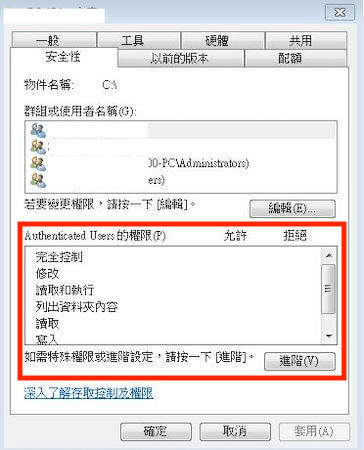
另外若出現設定不能修改的情況,有可能是記憶卡已無法繼續使用而遭到鎖定,這種情況只能放棄使用這張卡,更換新的記憶卡。
方法 7:更新 SD 卡驅動程式軟體
當電腦太久沒用或換了新的系統,而驅動程式沒有及時更新,可能會因版本過舊或不相容而造成記憶卡讀不到的情況。我們可以嘗試手動更新 Win11/10/8/7 的 SD 卡驅動程式:
對著「開始」圖示按下滑鼠右鍵,點選「裝置管理員」。
在「磁碟機」的下拉菜單中找到 SD 卡,然後輕按滑鼠右鍵,點擊「更新驅動程式」。
在跳出的視窗中選擇「自動搜尋更新的驅動程式軟體」,最後等待更新完畢即可。
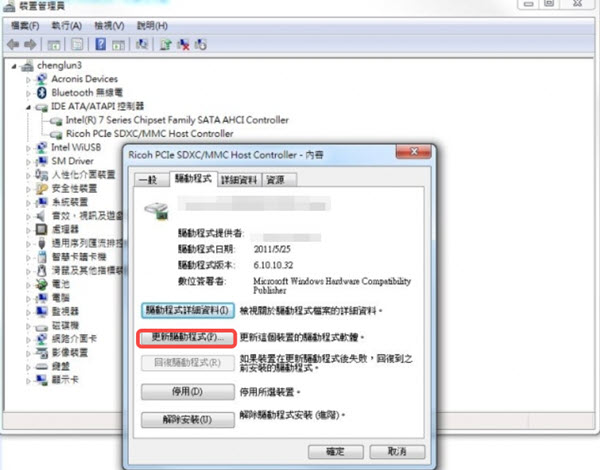
方法 8:修改 SD 卡磁碟機代號
將 SD 卡接入 Win11/10/8/7 後卻沒有顯示在「檔案總管」中,形成這種 SD 卡讀不到的原因有可能是因為記憶卡沒有磁碟機代號。你可以跟著這以下步驟查看及修改:
對著「開始」圖示按下滑鼠右鍵,點選「磁碟管理」。
找出已連接的 SD 卡,同右鍵點擊並選擇「變更磁碟機代號及路徑」。
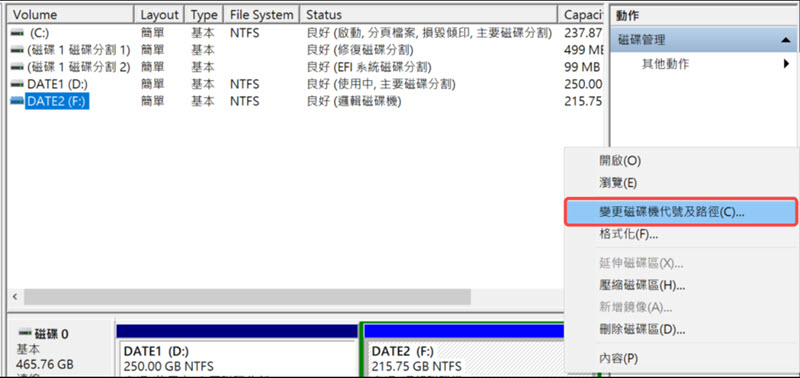
在新的視窗中點擊「新增」,在「指定下列磁碟機代號」右側選擇沒有重複出現的磁碟機代號,最後點擊「確定」。
方法 9:藉助內建程式修復錯誤
倘若接入 SD 卡後 Win11/10/8/7 能夠識別並出現在「檔案總管」中,那麽需要看看是不是因磁碟機出錯了而導致電腦讀不到 SD 卡。Windows 有內建的修復程式可以檢查並修復受損的磁碟機,下面是手動開啟檢查的步驟介紹:
同時按下 Win+E 鍵快速開啟「檔案總管」資料夾,右鍵點選 SD 卡圖示,選擇「內容」。
切換到「工具」標籤,點擊「檢查錯誤」中的「檢查」按鈕。
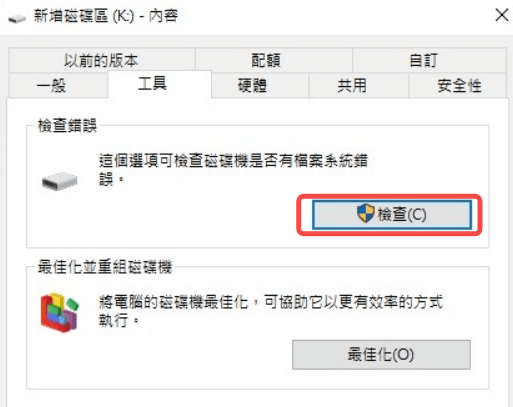
方法 10:使用防毒軟體清除病毒
電腦病毒防不勝防,像 Autorun 病毒會把 SD 卡裡的檔案全部設為「隱藏檔案」,導致看不到檔案,以為 SD 卡無法讀取。
部分病毒會竄改 SD 卡的 MBR/分割表/檔案系統表,因此 Windows 偵測不到正確的檔案結構,使得 SD 卡讀不到。
這種情況,需要藉助防毒程式的掃描功能來找出並清除病毒,再重新插入 SD 卡看看是否可以讀取。
方法 11:重新安裝通用序列匯流排控制器
該方法是 Windows 常見的 SD 卡修復方法之一。在 Windows 裡,SD 卡讀卡機是透過 USB 控制器來連線。如果其驅動程式無法正常運作,電腦就無法成功辨識 SD 卡。
而且當 USB 控制器因為錯誤或過載,也會無法分配資源給新插入的裝置,導致記憶卡讀不到。請執行下方操作進行重新安裝:
同時按下「Windows + R」,然後輸入「devmgmt.msc」。
在「裝置管理員」視窗裡打開「通用序列匯流排控制器」。
選擇對應的驅動並右鍵「解除安裝裝置」,接著重啟電腦便會自動安裝。
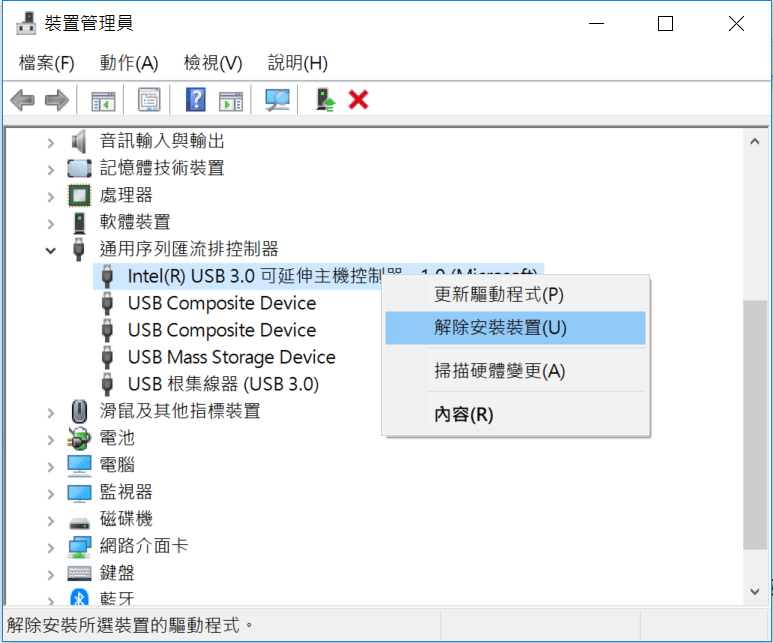
方法 12:執行 chkdsk 工具
SD 卡能否正常運作取決於檔案系統,如 FAT32、exFAT、NTFS。如果因斷電、拔卡過快、病毒感染,導致檔案系統出錯,Windows 電腦就會顯示「需要格式化」或「無法讀取」,這時候 CHKDSK(Check Disk)工具就可以掃描並修復檔案系統錯誤,讓 SD 卡恢復可讀取狀態。
此外,有時候會出現邏輯壞軌,導致插入時 SD 卡讀不到。而 CHKDSK /r 參數可以掃描壞軌,並嘗試將可讀取的資料移到健康區塊,避免報錯,解決該問題。
以下為操作流程:
同時按下「Windows + X」,點选「Windows PowerShell(系統管理员)」。
在視窗中,键入「chkdsk D: /R /F /X」,然後按「 Enter」鍵。
取決於 SD 卡的大小和速度,可能會需要等待幾個小時,請靜待 CHKDSK 完成。
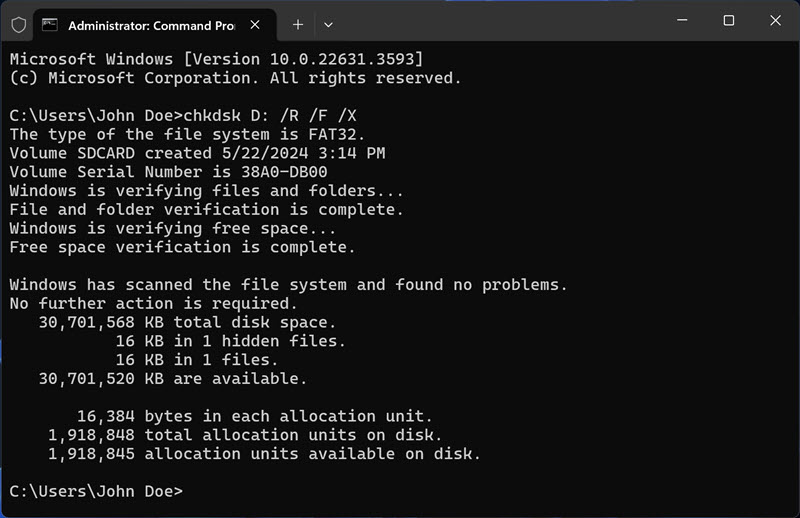
方法 13:格式化你的記憶卡
若接入 Win11/10/8/7 後顯示記憶卡無法讀取、一直跳出需要格式化的提示,有可能是由內建讀卡槽的限制導致。很多筆電或相機內建的讀卡槽只支援 FAT32,遇到 exFAT 的 64GB 以上卡片就會出現「未格式化」的情況,這種時候使用支援 exFAT 的 USB 讀卡機通常能解決,也可以考慮格式化你的 SD 卡。
如果你的記憶卡遇到磁片出錯的問題,則需要格式化才能修復,這時只需點擊視窗中的「格式化磁片」,並按提示進行操作即可。
在這裡要提醒大家,進行格式化時會同步清空 SD 卡裡資料,若有重要資料需要回復,可以透過專業資料救援工具救回記憶卡無法讀取的檔案。
總結
前面提及的 13 個方法都能有效解決 Windows 電腦讀不到 SD 卡的問題,可根據實際情況選用排查。
若擔心在修復 SD 卡讀不到時數據丟失,可先用 FonePaw 記憶卡資料恢復將裡面的資料救援修復,以免出現重要檔案丟失的情況。
關於 SD 卡讀不到的常見問題
電腦升級 Win11 後讀不到記憶卡如何解決?
如果你的電腦升級為 Win11 後出現 SD 卡讀不到的情況,有可能是因為驅動程式不相容。建議你先手動更新驅動程式,具體的操作步驟可參看前文中的方法 7。
SD 卡無法讀取一直跳出需要格式化怎麼辦?
SD 卡一直提示需要格式化的情況一般是磁碟機識別出錯,或者記憶卡異常變成錯誤的系統格式造成的,建議先用 Windows 內建程式檢查與修復磁碟機(詳見方法 9),若仍無法解決再考慮格式化磁片,具體操作可參考方法 13。
而在修復記憶卡無法讀取或將其格式化之前,推薦先用專業的資料救援工具將 SD 卡內的檔案進行恢復還原,避免造成重要的資料丟失。
SD 卡可以修復嗎?
可以,但是需要看「故障類型」。如果是檔案系統損壞、分割表錯誤、檔案隱藏/被病毒改掉等邏輯錯誤,通常可用 CHKDSK 修復或用記憶卡救援軟體修復救出資料。
若是因為控制器/IC 損壞、NAND 快閃顆粒損壞、物理損壞或接點毀損等硬體損壞導致,一般需要送到廠商進行檢修。
手機讀不到卡怎麼辦?
手機如果一直讀不到 SD 卡,則可以先更換裝置看看是否能夠讀取。另外,也可以參考本文提供的方法進行修復。更具體的方法也可以前往閱讀《手機 SD 卡突然讀不到最全自救指南》。
為什麼記憶卡會壞掉?
以下為常見的記憶卡損壞原因:
寫入壽命耗盡:記憶體有有限寫入次數,長期使用或大量寫入會逐步產生壞區
不當拔卡或斷電:在寫入時拔卡會破壞檔案系統或造成邏輯壞軌
物理損傷、接點氧化、潮濕或過熱:導致接觸不良或晶片受損
控制器韌體/IC 故障:控制器或電源管理電路壞掉會讓 SD 卡無反應
惡意程式或檔案系統被竄改:病毒會隱藏檔案或修改分割表,造成看起來壞掉了
假卡/製造缺陷:來路不明或低價假卡容易出問題或容量標示與實際不同
SD 記憶卡有什麼類型?
按照不同標準看的話,SD 卡的分類有所不同,詳情如下:
依尺寸/形狀:SD(標準尺寸)、miniSD(少見)、microSD(最常見於手機/行車記錄器)
依容量標準:SDSC/SD(標準,最多 2GB)、SDHC(4GB–32GB,通常使用 FAT32)、SDXC(≥64GB,常用 exFAT,支援更大檔案)、SDUC(理論上到 128TB)